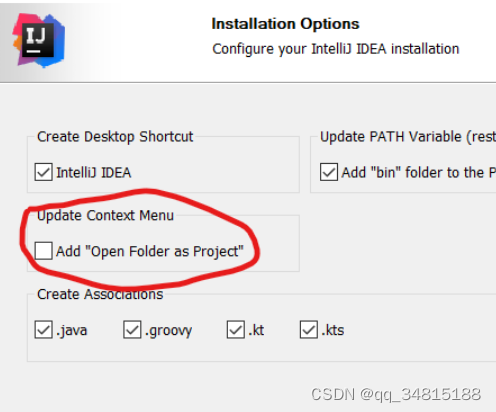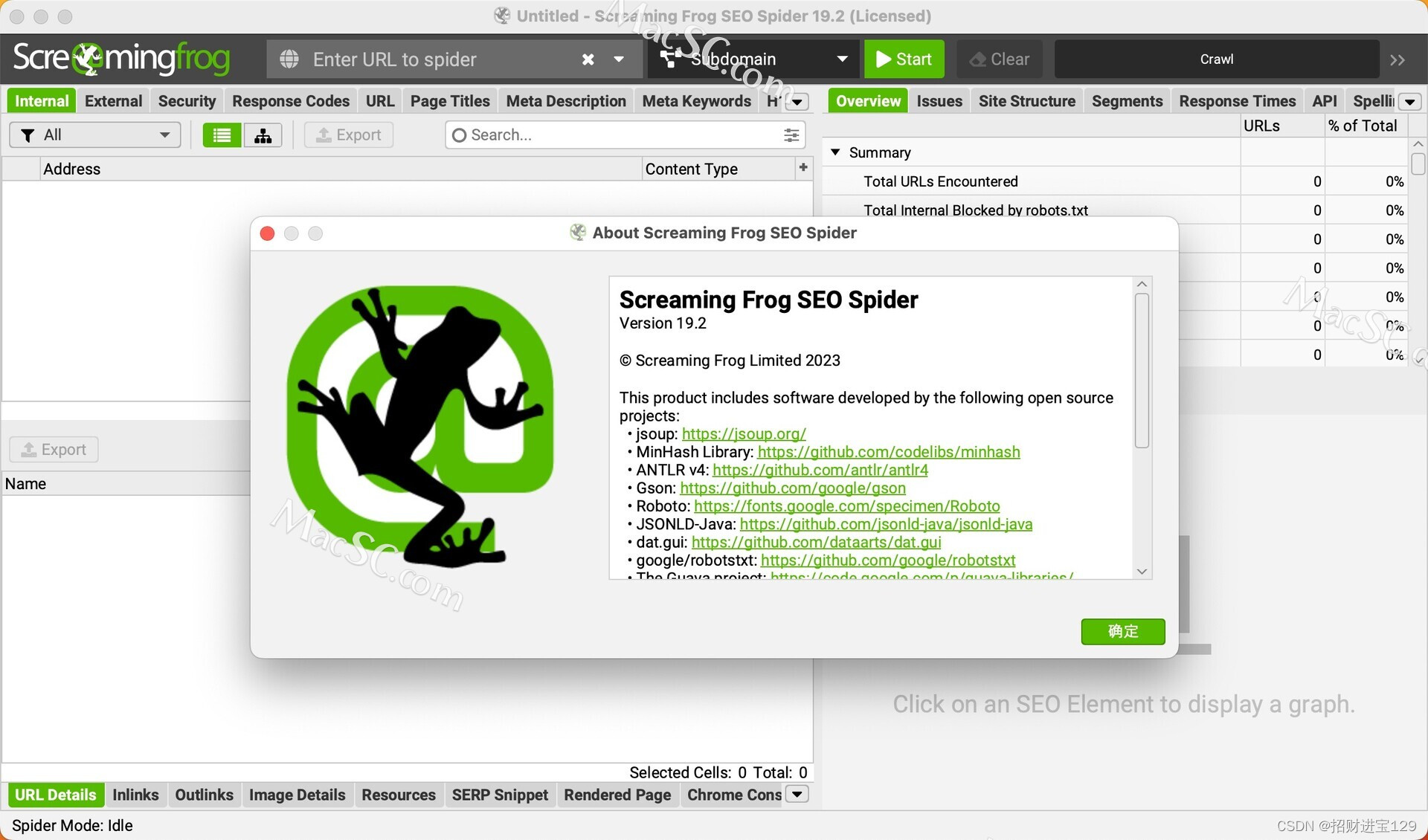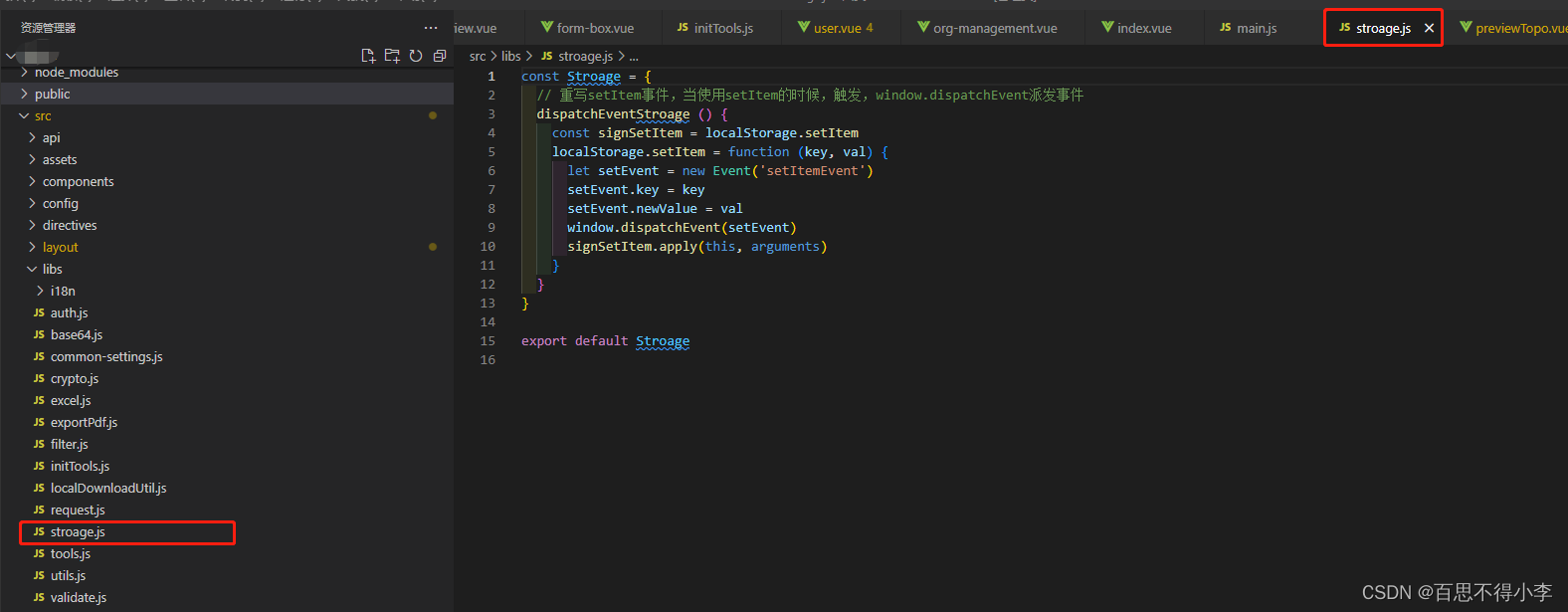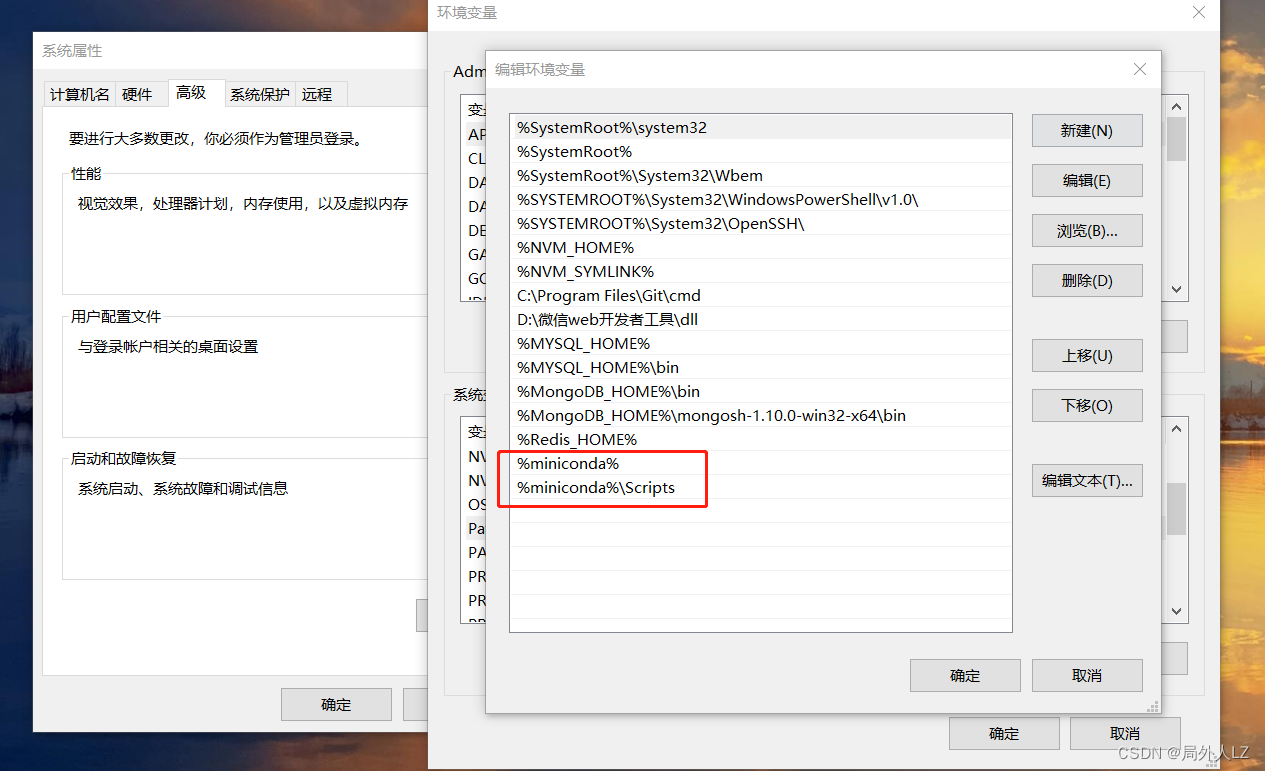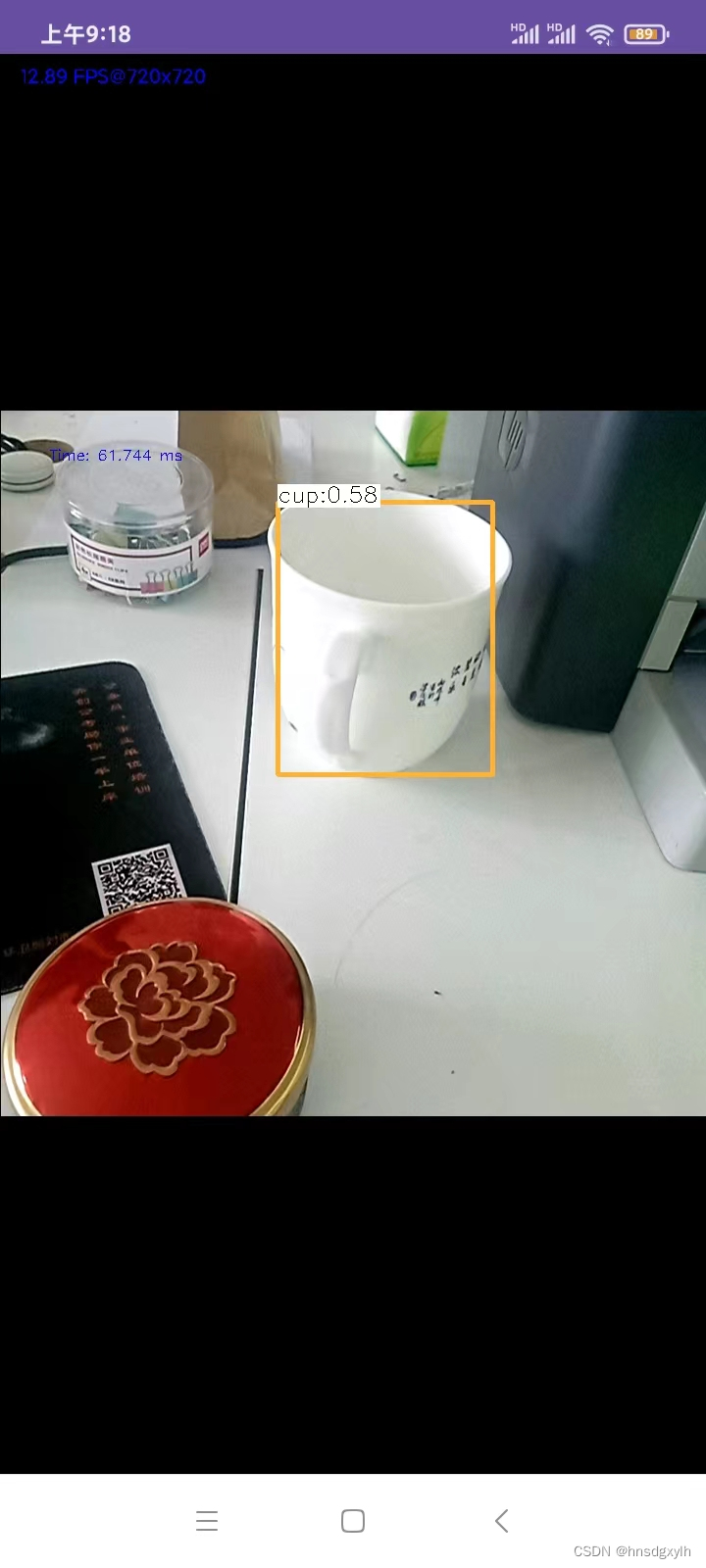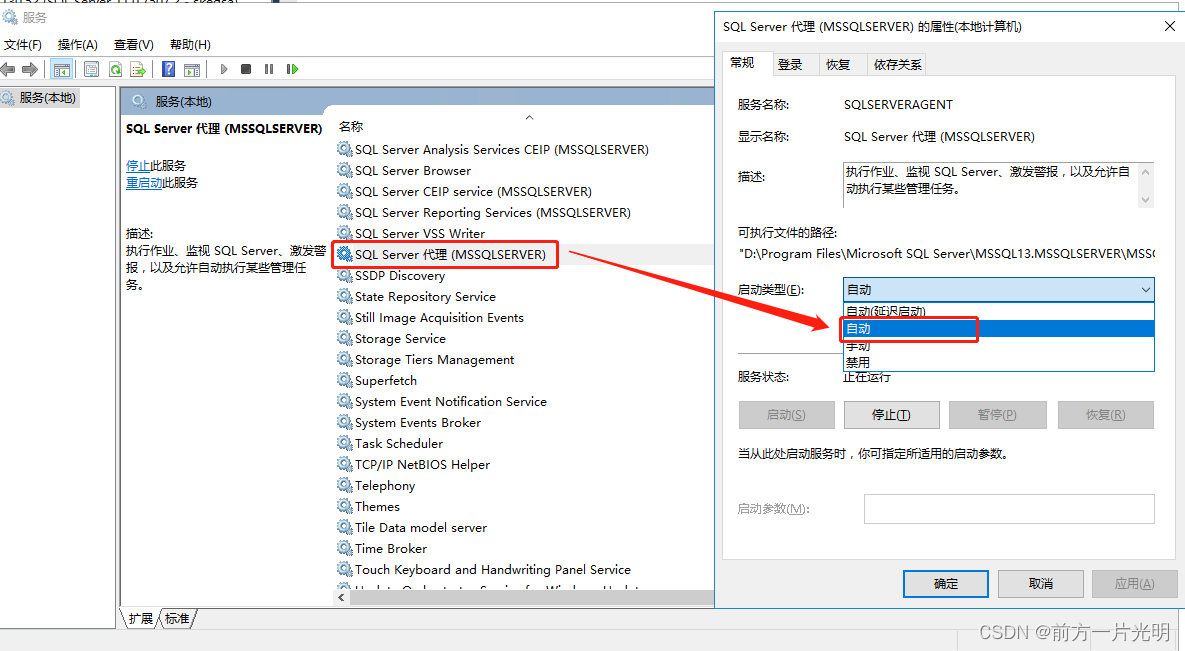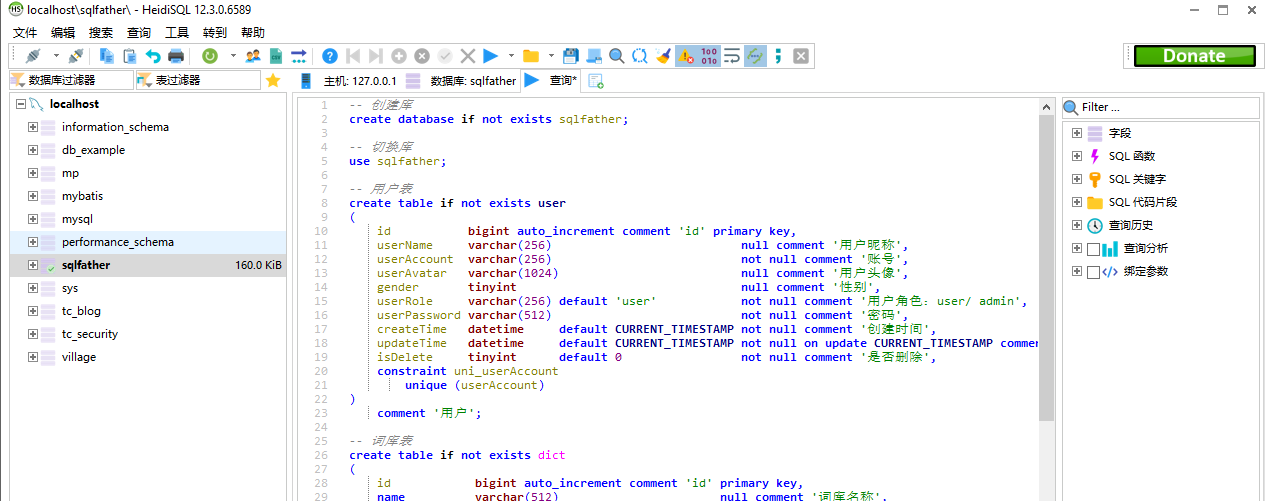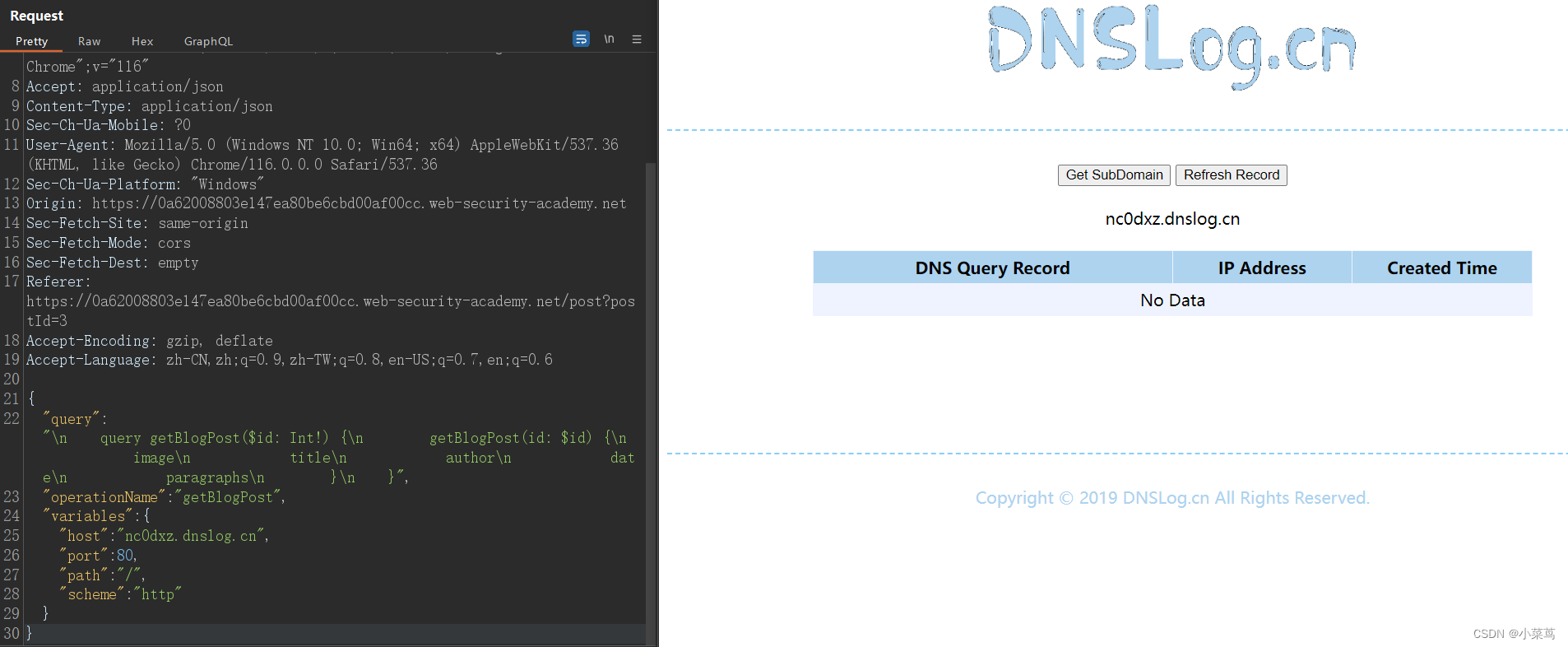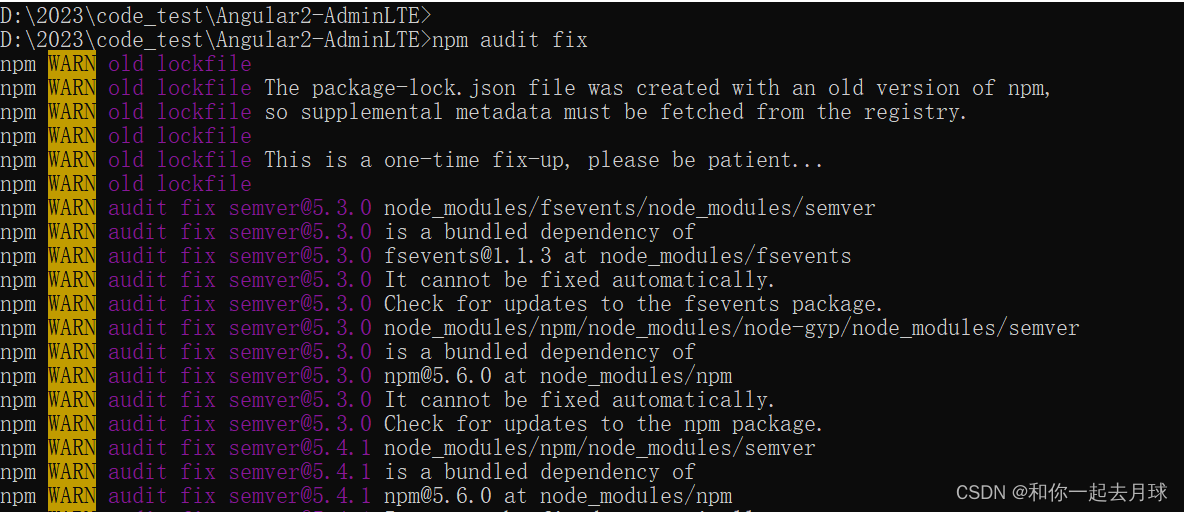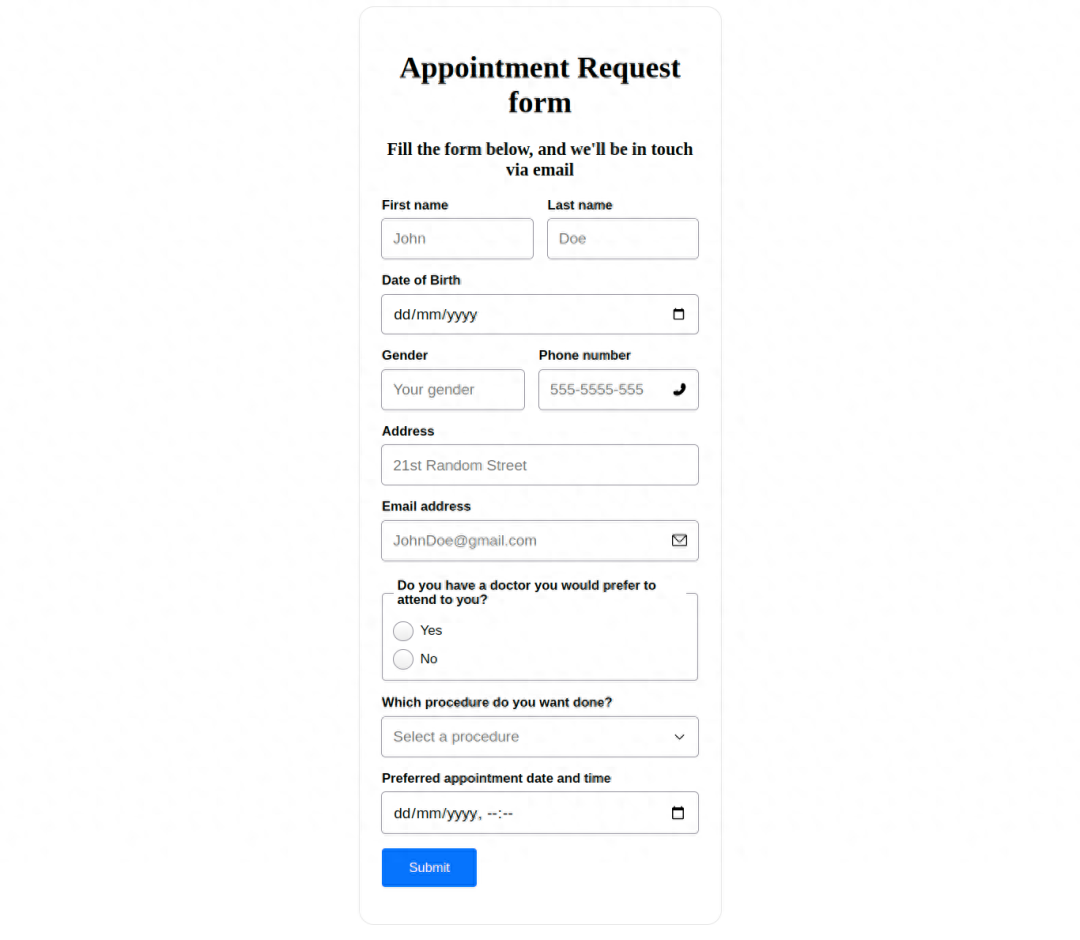一,原因
原因:出现 “grub rescue” 错误通常表示您的计算机无法正常引导到操作系统,而是进入了 GRUB(Grand Unified Bootloader)紧急模式。这可能是由于引导加载程序配置错误、硬盘驱动器损坏或其他引导问题引起的。
二,解决办法
要解决这个问题,您可以尝试以下步骤:
1,尝试使用命令查看可用的分区:
在 “grub rescue” 提示符下,您可以使用以下命令列出可用的分区和文件系统:执行 ls命令
grub rescue> ls
这将显示类似于 (hd0,msdos1) 的分区标识符列表,其中 hd0 表示第一个硬盘,msdos1 表示分区号。您需要找到包含您的 Ubuntu 安装的分区。
2.找到 grub 文件夹所在分区
如果系统的「/boot」文件夹没有单独分区(大多数人应该是如此),那么使用 ls (X,Y)/boot/grub 命令浏览所有分区,其中 X 代表硬盘号,Y 代表分区号,如:
grub rescue> ls (hd0,msdos5)/boot/grub
如果系统没有报错,显示出了文件夹下面的文件,那么该分区就是我们要找的分区,记下硬盘号和分区号。
同样的,如果系统的「/boot」文件夹单独为一个分区或者上一条指令没有找到需要的分区,则使用 ls (X,Y)/grub 命令,其中 X 代表硬盘号,Y 代表分区号。
3,设置正确的启动分区:
如果您知道正确的启动分区,可以使用以下命令设置它(用您的分区号替换 hd0,msdos1):
grub rescue> set root=(hd0,msdos5)
grub rescue> set prefix=(hd0,msdos5)/boot/grub
4,设置 grub 进入正常模式
grub rescue> insmod normal
grub rescue> normal
至此,grub 由恢复模式进入了正常模式,丢失的启动菜单应该能正常显示了,可以通过 grub 引导至系统。